|
Moments

(Résultat réduit)
Pour visualiser en grandeur réelle, cliquer sur le tag.
**********
Ce tutoriel est une traduction d'une création originale de
Kyra
dont j'ai obtenu la permission et
l'exclusivité pour la traduire.
Vous trouverez le tutoriel original
ici.
Pour visiter son site, cliquez
ici
Thank you Kyra to have given me the permission to translate your
tutorial.
**********
La création de cette traduction a été réalisée avec PSPX.
Filtres
Aucun filtre
Matériel
* Tubes- Masque - Pinceau
Placer le matériel dans les répertoires de votre choix.
Le tube de la femme inclus dans le fichier Matériel est une création de
Terry
Le tube des fleurs est une création de
MarcioC
Note de la traductrice
Le tube que j'ai utilisé
en remplacement du tube de la femme nue
est une création de
Marcio C
(Il n'est pas inclus dans le fichier Matériel)
** Les calques de certains tubes
sont invisibles afin
de réduire le poids du fichier Matériel.
Pour voir les tubes, enlever le X rouge dans la palette des
calques. **
Il
est strictement interdit
d'enlever la signature, de renommer les tubes ou de redistribuer
les tubes sans l'autorisation écrite des créateurs de ces
tubes.
Merci de respecter leurs conditions d'utilisations.
**********
Télécharger le matériel
ici
Attention
En cliquant sur le lien, vous
aurez une nouvelle fenêtre qui s'ouvrira.
Repérer dans la liste le fichier Matériel dont vous avez
besoin.
Cliquez dessus. Une autre fenêtre va s'ouvrir.
Dans le bas de la fenêtre, il sera écrit "Loading file info.
Please wait..."
Quand le fichier sera disponible, vous verrez au même endroit
les informations concernant ce fichier
Cliquer sur "Download File" pour télécharger le matériel.
**********
Préparation.
À l'aide de la touche Shift et la lettre D de votre clavier,
faire une copie du matériel Fermer les originaux.
Palette Styles et Textures
Mettre la couleur #ceb67f (pâle) en Premier plan
et la couleur #4c311f (foncée) en Arrière-plan
**********
Vous êtes prêt alors allons-y. :)
**********
|
Pour vous guider pendant la création de ce tag,
cliquer sur cette flèche avec le bouton gauche la souris
et déplacer pour marquer votre ligne

|
**********
Étape 1.
Ouvrir une nouvelle image de 800 x 550 pixels, fond transparent
Outil Pot de peinture
Avec le bouton droit de la souris,
appliquer la couleur foncée dans la nouvelle image
Effets - Effets de textures - Stores
3 ~ 39
Couleur pâle
Horizontal et Lumière haut/gauche cochés
Étape 2.
Calques - Nouveau calque raster
Outil Sélection - Rectangle
Tracer une sélection comme ceci :
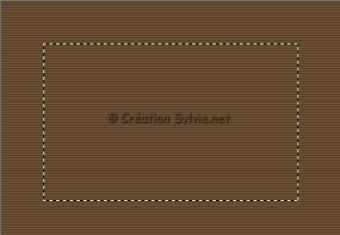
Note de la traductrice
En me référant à la capture de Kyra,
j'ai utilisé la Sélection personnalisée en entrant la
configuration suivante :
Haut à 100 - Gauche à 100 - Droite à 700 - Bas à 470
Outil Pot de peinture
Appliquer la couleur pâle dans la sélection
Garder la sélection
Étape 3.
Calques - Charger/enregistrer un masque - Charger à partir
du disque
Repérer le masque Becky_Mask030.jpg
Luminance d'origine coché - Adapter
au support
coché
Inverser la transparence décoché - Masque Masquer tout
coché
Calques - Fusionner - Fusionner le groupe
Garder la sélection
Étape 4.
Calques - Nouveau calque raster
Outil Pot de peinture
Appliquer la couleur pâle dans la sélection
Sélections - Modifier - Contracter de 2 pixels
Outil Pot de peinture
Avec le bouton droit de la souris,
appliquer la couleur foncée dans la sélection
Sélections - Modifier - Contracter de 2 pixels
Outil Pot de peinture
Appliquer la couleur pâle dans la sélection
Sélections - Modifier - Contracter de 2 pixels
Presser la touche Delete (Suppr) de votre clavier
Sélections - Désélectionner tout
Calques - Fusionner - Fusionner avec le calque de dessous
Étape 5.
Calques - Nouveau calque raster
Outil Sélection - Rectangle
Tracer une sélection comme ceci :
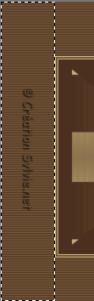
Palette Styles et Textures
Ouvrir la fenêtre de configuration de la couleur Premier plan
Onglet Dégradé
Repérer le dégradé Premier plan-Arrière-plan
Style Linéaire - Angle à 45 - Répétitions à 2 - Inverser décoché
Outil Pot de peinture
Appliquer ce dégradé dans la sélection
Sélections - Désélectionner tout
Calques - Dupliquer
Image - Miroir
Calques - Fusionner - Fusionner avec le calque de dessous
Effets - Effets de textures - Stores
3 ~ 39
Couleur foncée
Horizontal décoché
Lumière haut/gauche coché
Étape 6
Palette des calques
Rendre invisible le calque Groupe-Raster 2
Vous assurez que le calque Raster 2 est activé
Outil Grille déformante
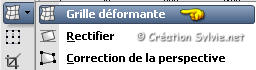
Nous allons maintenant donner une forme à notre calque
Sur la capture suivante, j'ai mis des chiffres de 1 à 4
Ces chiffres indiquent les parties de la grille qu'il faut
bouger.
Cliquer sur le petit carré indiqué par le doigt pointeur
et le déplacer dans la même direction qu'indiqué par la flèche
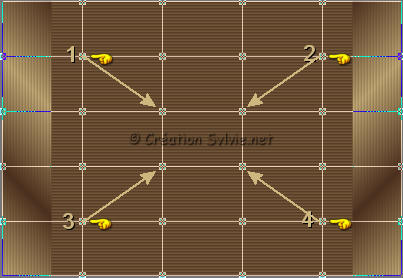
Après avoir fait les 4 opérations,
votre grille ressemblera à ceci :
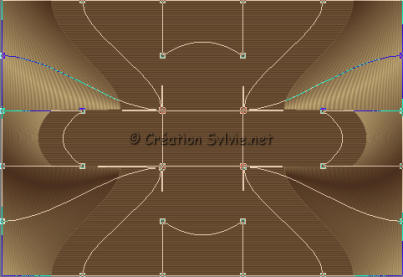
Double-cliquer dans l'image pour que la déformation se fasse
Vous aurez alors ceci :
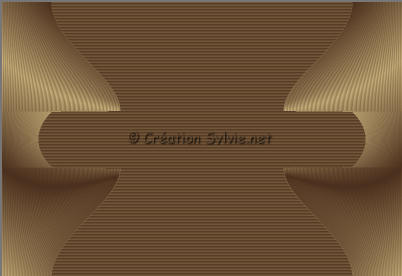
Choisir un autre outil pour désactiver la grille de déformation
Effets - Effets 3D - Ombre de portée
7 ~ 7 ~ 80 ~ 10.00, couleur Noire
Palette des calques
Rendre visible à nouveau le calque Groupe-Raster 2
Voici ce que vous devriez avoir comme résultat
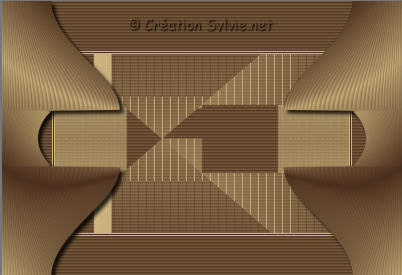
Étape 7.
Aller au tube Terry_Bound_Feb 07
Édition - Copier
Retourner à votre tag
Édition - Coller comme nouveau calque
Placer à droite
Calques - Dupliquer
Effets - Effets de distorsion - Vent
Vers la gauche coché
Intensité à 100
Calques - Agencer - Déplacer vers le bas
À tour de rôle,
appliquer l'Ombre de portée suivante
2 ~ 2 ~ 80 ~ 5.00, couleur Noire
Étape 8.
Aller au tube mc3167
Édition - Copier
Retourner à votre tag
Édition - Coller comme nouveau calque
Placer de façon à ce que la tige
soit dans le coin inférieur gauche
(Voir Résultat final)
Réglage - Netteté - Netteté
Calques - Fusionner - Tous aplatir
Étape 9.
Image - Ajouter des bordures - Symétrique coché
Taille à 2 pixels - Couleur foncée
Taille à 2 pixels - Couleur pâle
Taille à 2 pixels - Couleur foncée
Étape 10.
Image - Ajouter des bordures - Symétrique coché
Taille à 20 pixels - Couleur Blanche
Sélectionner la bordure
Outil Pot de peinture
Appliquer le dégradé dans la sélection
Effets - Effets de textures - Stores
3 ~ 39
Couleur foncée
Horizontal et Lumière haut/gauche cochés
Effets - Effets 3D - Biseautage intérieur
Biseau #2
15 ~ 10 ~ 2 ~ 1 ~ 10 ~ 315 ~ 50 ~ 30, couleur Blanche
Sélections - Désélectionner tout
Étape 11.
Calques - Nouveau calque raster
Outil Pinceau
Repérer le pinceau GlamurGrlDeZines_OnlyTiMe2 015
Appliquer une fois avec la couleur pâle
dans le bas du tag
et une autre fois avec la couleur foncée
dans le haut du tag
(Voir Résultat final)
Étape 12.
Ajouter votre signature
Calques - Fusionner - Fusionner les calques visibles
Voilà ! Votre tag est terminé.
Il ne vous reste plus qu'à le redimensionner si nécessaire et à
l'enregistrer
en format JPG, compression à 25
J'espère que vous avez aimez faire ce tutoriel. :)
Il est interdit de copier ou de distribuer
cette traduction sans mon autorisation

Retour aux traductions des créations
de Kyra
Retour
au menu Mes Traductions
Retour au menu principal

(Pour m'écrire, cliquez sur ce logo)

Tous droits réservés © 19-05-2007
|